Ibland kan datum formateras och lagras i celler som text. Du kan till exempel ha angett ett datum i en cell som formaterats som text, eller så kan data ha importerats eller klistrats in från en extern datakälla som text.
Datum som är formaterade som text vänsterjusteras i en cell (i stället för högerjusterad). När Felkontroll är aktiverat kan textdatum med tvåsiffriga år också markeras med en felindikator: 
Eftersom Felkontroll i Excel kan identifiera textformaterade datum med tvåsiffriga årtal kan du använda alternativen för automatisk korrigering för att konvertera dem till datumformaterade datum. Du kan använda funktionen DATUMVÄRDE för att konvertera de flesta andra typer av textdatum till datum.
Om du importerar data till Excel från en annan källa, eller om du anger datum med tvåsiffriga årtal i celler som tidigare formaterats som text, kan du se en liten grön triangel i cellens övre vänstra hörn. Den här felsymbolen anger att datumet lagras som text, som i det här exemplet.
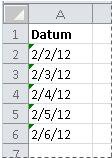
Du kan använda felindikatorn för att konvertera datum från text till datumformat.
Meddelanden: Kontrollera först att Felkontroll är aktiverat i Excel. Gör så här:
-
Klicka på Arkiv > Alternativ > Formler.
I Excel 2007 klickar du på Microsoft Office-knappen

-
Markera Aktivera felkontroll i bakgrunden i Felkontroll. Eventuella fel som hittas markeras med en triangel i cellens övre vänstra hörn.
-
Under Felkontrollregler väljer du Celler som innehåller årtal som representeras med två siffror.
Följ den här proceduren om du vill konvertera det textformaterade datumet till ett vanligt datum:
-
Markera en enskild cell eller ett område med angränsande celler i kalkylbladet som har en felsymbol i det övre vänstra hörnet. Mer information finns i Markera celler, områden, rader eller kolumner i ett kalkylblad.
Tips: Klicka på vilken cell som helst i kalkylbladet om du vill avbryta markeringen av celler.
-
Klicka på felknappen som visas nära de markerade cellerna.
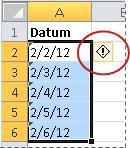
-
På menyn klickar du antingen på Konvertera XX till 20XX eller Konvertera XX till 19XX. Om du vill stänga felindikatorn utan att konvertera talet klickar du på Ignorera fel.
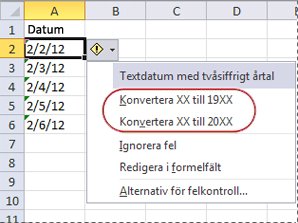
Textdatum med tvåsiffriga år konverteras till standarddatum med fyrsiffriga årtal.
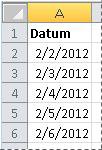
När du har konverterat cellerna från textformaterade datum kan du ändra hur datumen visas i cellerna genom att använda datumformatering.
Om kalkylbladet innehåller datum som kanske har importerats eller klistrats in som ser ut som en serie tal som i bilden nedan, vill du antagligen formatera om dem så att de visas som antingen korta eller långa datum. Datumformatet blir också mer användbart om du vill filtrera, sortera eller använda det i datumberäkningar.
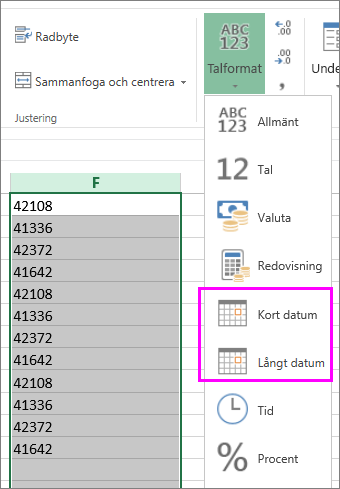
-
Markera cellen, cellområdet eller kolumnen som du vill formatera om.
-
Klicka på Talformat och välj det datumformat du vill använda.
Formatet Kort datum ser ut så här:
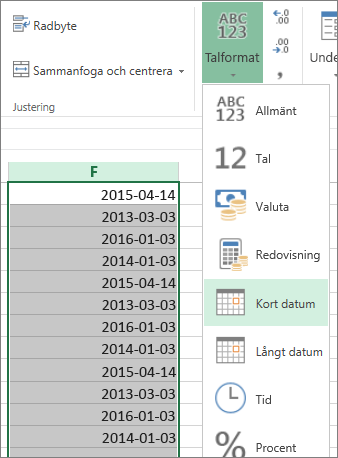
Långt datum innehåller mer information som i den här bilden:
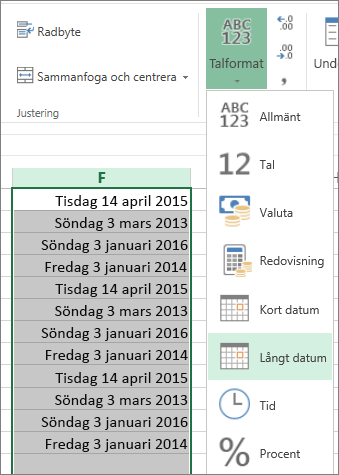
Om du vill konvertera ett textdatum i en cell till ett serienummer använder du funktionen DATUMVÄRDE. Kopiera sedan formeln, markera de celler som innehåller textdatumen och använd Klistra in special för att använda ett datumformat för dem.
Följ anvisningarna nedan:
-
Markera en tom cell och kontrollera att talformatet är Allmänt.
-
I den tomma cellen:
-
Ange =DATUMVÄRDE(
-
Klicka på cellen som innehåller det textformaterade datum som du vill konvertera.
-
Ange )
-
Tryck på RETUR så returnerar funktionen DATUMVÄRDE serienumret för det datum som representeras av textdatumet.
Vad är ett Excel-serienummer?
Excel lagrar datum som serienummer så att de kan användas i beräkningar. Som standard den 1 januari 1900 är serienummer 1 och 1 januari 2008 serienummer 39448 eftersom det infaller 39 448 dagar efter den 1 januari 1900.To kopiera konverteringsformeln till ett område med angränsande celler, markera cellen som innehåller formeln som du angav och dra sedan fyllningshandtaget

-
-
När du har dragit i fyllningshandtaget bör du ha ett cellområde med serienummer som motsvarar det cellområde som innehåller textdatum.
-
Markera cellen eller cellområdet som innehåller serienumren och klicka sedan på Kopiera i gruppen Urklipp på fliken Start.
Kortkommando: Du kan också trycka på CTRL+C.
-
Markera cellen eller cellområdet som innehåller textdatumen och klicka sedan på pilen under Klistra in i gruppen Urklipp på fliken Start och klicka sedan på Klistra in special.
-
I dialogrutan Klistra in special under Klistra in väljer du Värden och klickar sedan på OK.
-
På fliken Start klickar du på startikonen för popup-fönster bredvid Nummer.
-
I rutan Kategori klickar du på Datum och sedan på det datumformat du vill använda i listan Typ .
-
Om du vill ta bort serienumren efter att alla datum har konverterats markerar du cellerna som innehåller dem och trycker sedan på DELETE.
Behöver du mer hjälp?
Du kan alltid fråga en expert i Excel Tech Community eller få support i Communities.










